小米手环数据导入iphone ios8健康应用教程图来啦!iphone ios8健康应用支持小米手环了,小米手环数据可以导入iphone ios8健康应用中,现在跟着小编一起来看看小米手环数据导入iphone ios8健康应用教程吧。
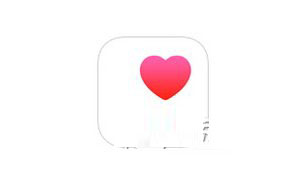
当前 iPhone 版小米手环最新的应用支持苹果的 Healthkit 平台,也就是说在小米手环上搜集到的数据可以被分享到苹果的健康应用平台上。
1.首先你需要确认当前小米手环应用是否为最新版本,如下图所示
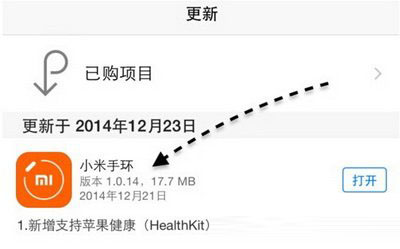
2.当更新到小米手环最新版本以后,接下来打开应用时,会让我们选择要与 iPhone 健康共享数据的项目,可以根据自己的需要来选择。可以选择如步数、距离、睡眠分析等数据。
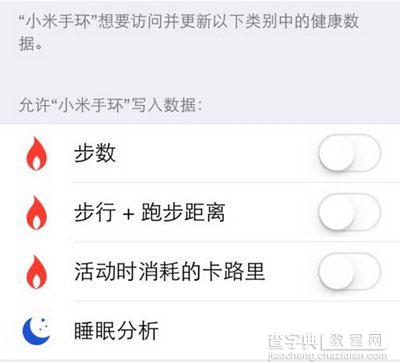
3、另外,在系统的设置里也可以单独进行设置,先请打开屏幕上的“设置”应用,如图所示
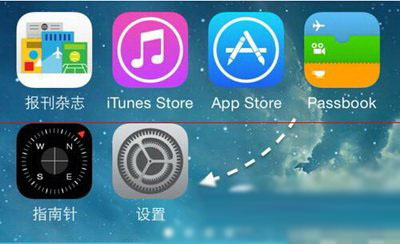
4、在设置列表里找到“隐私”一栏,点进进入。
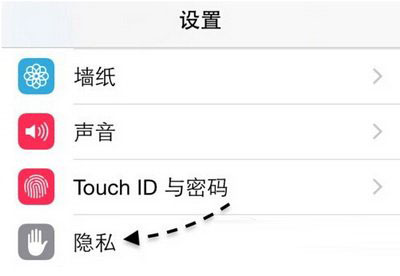
5、接着在隐私列表里,点击打开“健康”栏目,如图所示
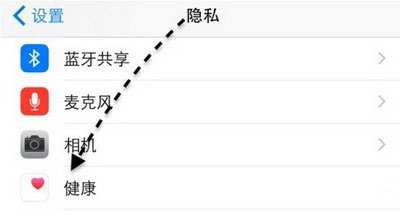
6、随后即可看到“小米手环”一栏,点击进入。
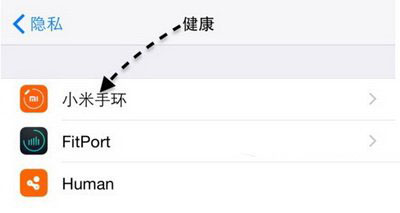
7、如下图所示,我这里把能够选择的,全都勾选上了。
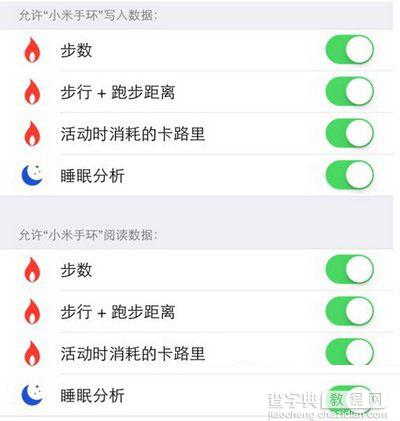
8、接下来我们打开屏幕上的“健康”应用,点击底部的“健康数据”栏目。

9、随后我们点击“健身数据”一栏,如下图所示
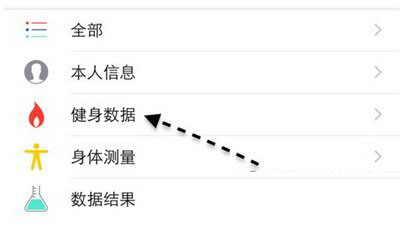
10、在健身数据列表里,对于步数和距离,小米手环都是支持的,这里以步数为例。
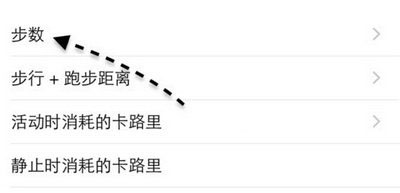
11、随后在频数里,就应该可以看到当前显示小米手环上记录的步数了。点击“共享数据”选项,可以查看数据的来源。
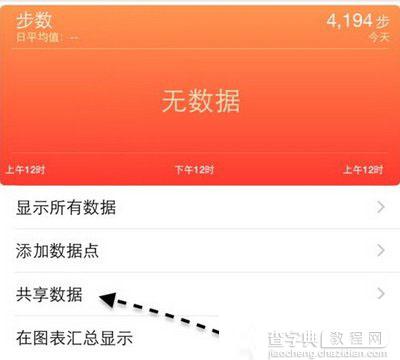
12、接下来即可看到小米手环已经出现在了步数的数据源列表里,说明它可以为健康应用提供相应的数据显示。
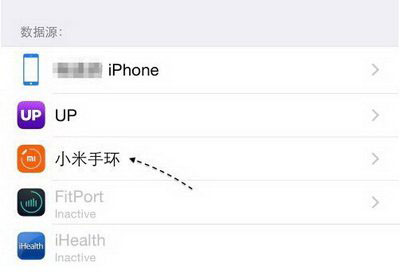
13、对于像 iPhone4s、iPhonen5、iPhone5c 这些自身没有协处理器的手机,完全就可以用小米手环来提供步数、距离、以及睡眠分析的数据监测。
【小米手环数据导入iphone ios8健康应用教程图】相关文章:
★ 不用手机USB数据线也可以连接电脑(以360手机助手为例)
★ 小米2s如何传输文件 小米2A/2S通用无线数据传输教程
